آنتن پچ متعادل برای 6 گیگاهرتز
معرفی
آنتنهای پچ در تجهیزات بیسیم مانند نقاط دسترسی بیسیم LAN، تلفنهای همراه و دستگاههای جیپیاس رایجتر میشوند. آنتن ها اندازه کوچکی دارند و می توان آنها را با تکنیک های ساده و مقرون به صرفه ساخت. به دلیل رابطه پیچیده بین هندسه آنتن و میدان های الکترومغناطیسی، تخمین خواص یک شکل آنتن خاص دشوار است. در مراحل اولیه طراحی آنتن، مهندسان میتوانند از شبیهسازیهای کامپیوتری سود زیادی ببرند. تغییرات شکل وصله ارتباط مستقیمی با تغییرات الگوی تابش، راندمان آنتن و امپدانس آنتن دارد.
آنتن های متعادل با استفاده از دو ورودی تغذیه می شوند و در نتیجه اختلالات کمتری در کل سیستم از طریق زمین ایجاد می شود. سیستم های متعادل همچنین با تنظیم فاز و اندازه دو سیگنال ورودی، درجه ای از آزادی را برای تغییر ویژگی های آنتن فراهم می کنند. شکل 1 آنتنی را نشان می دهد که این مثال شبیه سازی می کند.

شکل 1: عکسی از آنتن واقعی که مدل ویژگی های آن را استخراج می کند.
تعریف مدل
آنتن پچ بر روی یک برد مدار چاپی (PCB) با ثابت دی الکتریک نسبی 5.23 ساخته شده است ( مرجع 1 ). تمام قسمت پشتی با مس پوشانده شده است و قسمت جلویی دارای الگویی است که در شکل 2 زیر نشان داده شده است.
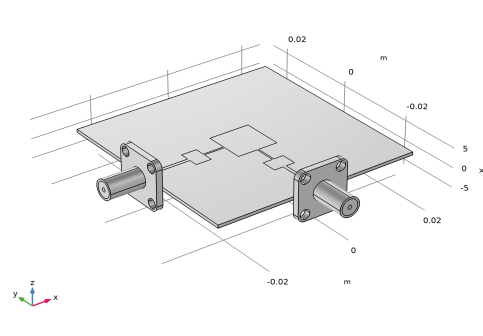
شکل 2: آنتن پچ. طول جانبی PCB 50 میلی متر و ضخامت 0.7 میلی متر است. مربع چاپ شده در مرکز 10 میلی متر در 10 میلی متر، مستطیل های کوچکتر 5.2 میلی متر در 3.8 میلی متر، خطوط ضخیم تر 0.6 میلی متر عرض و خطوط نازک تر 0.2 میلی متر در 5.2 میلی متر است.
کابل های کواکسیال دارای هادی خارجی با قطر داخلی 4 میلی متر و هادی مرکزی با قطر 1 میلی متر هستند. شکاف بین رساناها با ماده ای با ثابت دی الکتریک 07/2 پر شده است که امپدانس مشخصه ای نزدیک به 58 Ω می دهد . دو کابل کواکسیال وجود دارد که آنتن پچ را از دو طرف تغذیه می کند. در این مثال، سیگنالهای موجود در کابلها اندازه یکسانی دارند اما در فاز 180 درجه جابجا میشوند. این منجر به یک خوراک متعادل می شود.
کل آنتن به صورت سه بعدی مدل سازی شده است. ماهیت هماهنگ زمانی سیگنال ها حل معادله بردار هلمهولتز را برای میدان الکتریکی در همه جای هندسه ممکن می سازد.
که در آن k 0 عدد موج فضای آزاد است و به صورت تعریف می شود
تمام اجسام فلزی به عنوان رسانای الکتریکی کامل تعریف می شوند. آنتن در یک حوزه هوای کروی قرار می گیرد که توسط یک لایه کاملاً منطبق (PML) احاطه شده است که تابش آنتن را با حداقل بازتاب جذب می کند.
این مدل از طریق طیف وسیعی از فرکانس های اطراف فرکانس عملیاتی 6.28 گیگاهرتز اجرا می شود.
نتایج و بحث
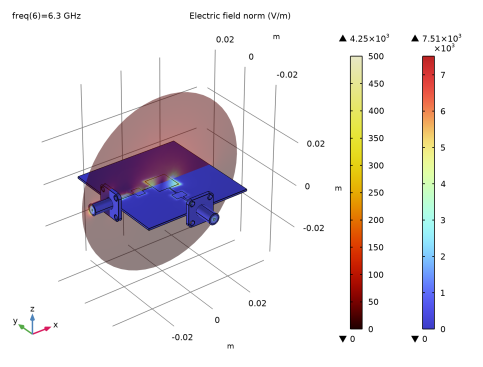
شکل 3: آنتن پچ با میدان الکتریکی هم بر روی سطح آن و هم بر روی یک برش از دامنه هوا ترسیم شده است. PML اطراف از دید پنهان است.
شکل 3 توزیع هنجار میدان الکتریکی را در سطح آنتن و در هوا، در 6.26 گیگاهرتز نشان می دهد. بیشتر انرژی از قسمت مرکزی ساطع می شود.
شرایط مرزی پورت توده ای، که برای کابل های کواکسیال اعمال می شود، تقلید از اتصال به یک تغذیه خط انتقال با امپدانس مشخصه، Z ref است . موج ولتاژ فرودی از خط انتقال دارای دامنه ای برابر با V 0 است ، که بخشی از آن به طور مستقیم در پورت منعکس می شود که بستگی به میزان تطابق Z ref با امپدانس مشخصه کابل کواکسیال دارد.
در این شرایط و از هر کابل کواکسیال، حداکثر توان تئوری قابل تولید در آنتن زمانی حاصل می شود که امپدانس آنتن با کابل کواکسیال مطابقت داشته باشد. این قدرت ارزیابی می شود

که در آن V 0 مقدار پیک ولتاژ اعمال شده با هارمونیک زمانی است.
راندمان آنتن η به عنوان کسری از حداکثر توان نظری که در واقع از آنتن تابش می کند تعریف می شود:
که در آن P 1 و P 2 به ترتیب جریان خالص توان از طریق پورت های 1 و 2 هستند. در شکل 4 این بازده در برابر فرکانس رسم شده است که نشان می دهد فرکانس کاری بهینه در 6.24 گیگاهرتز قرار دارد.
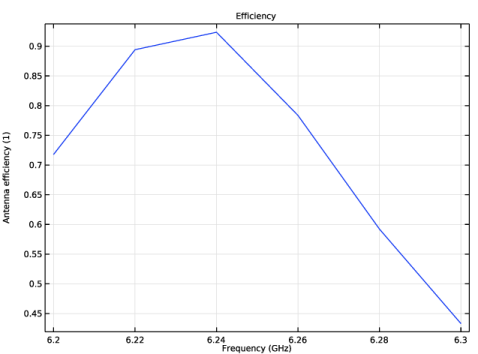
شکل 4: راندمان آنتن به عنوان تابعی از فرکانس.
مسیر کتابخانه برنامه: RF_Module/Antennas/patch_antenna
نکاتی درباره پیاده سازی COMSOL
الحاقات مدل ممکن شامل افزودن یک مدار خارجی یا یک محاسبات میدان دور است.
ارجاع
1. E. Recht و S. Shiran، “یک مدل ساده برای امپدانس مشخصه خطوط ریز نوار عریض برای PCB انعطاف پذیر”، مجموعه مقالات IEEE EMC Symposium 2000 ، صفحات 1010-1014، 2000.
دستورالعمل های مدل سازی
از منوی File ، New را انتخاب کنید .
جدید
در پنجره جدید ، روی  Model Wizard کلیک کنید .
Model Wizard کلیک کنید .
مدل جادوگر
1 | در پنجره Model Wizard ، روی |
2 | در درخت انتخاب فیزیک ، فرکانس رادیویی > امواج الکترومغناطیسی، دامنه فرکانس (emw) را انتخاب کنید . |
3 | روی افزودن کلیک کنید . |
4 |
5 | در درخت انتخاب مطالعه ، General Studies>Frequency Domain را انتخاب کنید . |
6 |
مطالعه 1
مرحله 1: دامنه فرکانس
1 | در پنجره Model Builder ، در بخش مطالعه 1 ، روی مرحله 1: دامنه فرکانس کلیک کنید . |
2 | در پنجره تنظیمات دامنه فرکانس ، بخش تنظیمات مطالعه را پیدا کنید . |
3 | در قسمت متن فرکانس ، محدوده (6.2[GHz]، 0.02[GHz]، 6.3[GHz]) را تایپ کنید . |
تعاریف جهانی
پارامترهای 1
1 | در پنجره Model Builder ، در قسمت Global Definitions روی Parameters 1 کلیک کنید . |
2 | در پنجره تنظیمات برای پارامترها ، بخش پارامترها را پیدا کنید . |
3 | در جدول تنظیمات زیر را وارد کنید: |
نام | اصطلاح | ارزش | شرح |
V0 | 1 [V] | 1 V | ولتاژ اعمال شده |
epsilonr_coax | 2.07 | 2.07 | گذردهی نسبی، کابل کواکسیال |
epsilonr_pcb | 5.23 | 5.23 | گذردهی نسبی، برد مدار |
a_coax | 0.5[mm] | 5E-4m | شعاع هادی کواکس داخلی |
b_coax | 2[mm] | 0.002 متر | شعاع داخلی هادی کواکسی بیرونی |
Z_coax | sqrt(mu0_const/(epsilonr_coax*epsilon0_const))/(2*pi)*log(b_coax/a_coax) | 57772 اهم | امپدانس کابل |
Pmax | V0^2/(2*Z_coax) | 0.0086546 W | حداکثر توان نظری |
هندسه 1
واردات 1 (imp1)
1 | در نوار ابزار صفحه اصلی ، روی |
2 | در پنجره تنظیمات برای واردات ، بخش واردات را پیدا کنید . |
3 |
4 | به پوشه Application Libraries مدل بروید و روی فایل patch_antenna.mphbin دوبار کلیک کنید . |
5 |
هندسه وارداتی شامل آنتن پچ و کانکتورهای آن است. دو کره متحدالمرکز، یکی برای هوای اطراف آنتن و دیگری برای PML اضافه کنید.
کره 1 (sph1)
1 | در نوار ابزار Geometry ، روی |
2 | در پنجره تنظیمات برای Sphere ، بخش Size را پیدا کنید . |
3 | در قسمت متن Radius ، 0.06 را تایپ کنید . |
4 | برای گسترش بخش لایه ها کلیک کنید . در جدول تنظیمات زیر را وارد کنید: |
نام لایه | ضخامت (متر) |
لایه 1 | 0.02 |
5 |
6 |
7 |
تعاریف
کاملاً منطبق بر لایه 1 (pml1)
1 | در نوار ابزار تعاریف ، روی لایه |
PML را در حجمی که با کره بیرونی پوشیده شده است، اما نه کره داخلی، فعال کنید:
2 | فقط دامنه های 1-4 و 13-16 را انتخاب کنید. |
3 | در پنجره تنظیمات برای لایه کاملاً منطبق ، قسمت هندسه را پیدا کنید . |
4 | از لیست Type ، Spherical را انتخاب کنید . |
مواد را اضافه کنید
1 | در نوار ابزار Home ، روی |
2 | به پنجره Add Material بروید . |
3 | در درخت، Built-in>Air را انتخاب کنید . |
4 | روی Add to Component در نوار ابزار پنجره کلیک کنید . |
5 | در نوار ابزار Home ، روی |
مواد
دی الکتریک کواکس
1 | در پنجره Model Builder ، در قسمت Component 1 (comp1) روی Materials راست کلیک کرده و Blank Material را انتخاب کنید . |
2 | در پنجره تنظیمات مواد ، Coax Dielectric را در قسمت نوشتار Label تایپ کنید . |
3 | قسمت انتخاب موجودیت هندسی را پیدا کنید . روی Clear Selection کلیک کنید . |
سیلندرهای بین هادی های داخلی و خارجی کابل های کواکسیال را انتخاب کنید:
4 | فقط دامنه های 7 و 11 را انتخاب کنید. |
5 | قسمت محتوای مواد را پیدا کنید . در جدول تنظیمات زیر را وارد کنید: |
ویژگی | متغیر | ارزش | واحد | گروه اموال |
مجوز نسبی | epsilonr_iso ; epsilonrii = epsilonr_iso، epsilonrij = 0 | epsilonr_coax | 1 | پایه ای |
نفوذپذیری نسبی | mur_eye ; murii = mur_iso، murij = 0 | 1 | 1 | پایه ای |
رسانایی الکتریکی | sigma_iso ; sigmaii = sigma_iso، sigmaij = 0 | 0 | S/m | پایه ای |
PCB
1 | روی Materials کلیک راست کرده و Blank Material را انتخاب کنید . |
2 | در پنجره تنظیمات برای مواد ، PCB را در قسمت متن برچسب تایپ کنید . |
برد PCB را انتخاب کنید:
3 | فقط دامنه 9 را انتخاب کنید. |
4 | قسمت محتوای مواد را پیدا کنید . در جدول تنظیمات زیر را وارد کنید: |
ویژگی | متغیر | ارزش | واحد | گروه اموال |
مجوز نسبی | epsilonr_iso ; epsilonrii = epsilonr_iso، epsilonrij = 0 | epsilonr_pcb | 1 | پایه ای |
نفوذپذیری نسبی | mur_eye ; murii = mur_iso، murij = 0 | 1 | 1 | پایه ای |
رسانایی الکتریکی | sigma_iso ; sigmaii = sigma_iso، sigmaij = 0 | 0 | S/m | پایه ای |
امواج الکترومغناطیسی، دامنه فرکانس (EMW)
به طور پیش فرض معادله امواج الکترومغناطیسی در همه حوزه ها فعال است. با این حال، از آنجایی که شما فلز را در این مدل به عنوان مرزهای کاملا رسانا نشان می دهید، نیازی به مدل سازی فضای داخلی کنتاکت ها نیست. بنابراین، دامنه های فلزی را از انتخاب دامنه ها حذف کنید.
1 | در پنجره Model Builder ، در قسمت Component 1 (comp1) روی امواج الکترومغناطیسی ، دامنه فرکانس (emw) کلیک کنید . |
2 | در پنجره تنظیمات برای امواج الکترومغناطیسی ، دامنه فرکانس ، بخش انتخاب دامنه را پیدا کنید . |
3 |
4 |
5 | در کادر محاوره ای Paste Selection ، 1-5، 7، 9، 11، 13-16 را در قسمت متن انتخاب تایپ کنید . |
6 | روی OK کلیک کنید . |
پورت انجماد 1
1 | در نوار ابزار Physics ، روی |
برای تعریف اولین پورت، مرز بیرونی هوا/دی الکتریک روی کابل رو به جهت x را انتخاب کنید :
2 | فقط مرز 16 را انتخاب کنید. |
3 | در پنجره تنظیمات برای پورت توده ای ، قسمت ویژگی های پورت توده ای را پیدا کنید . |
4 | از لیست نوع پورت یکپارچه ، Coaxial را انتخاب کنید . |
برای پورت اول، تحریک موج به طور پیش فرض روشن است .
5 | قسمت تنظیمات را پیدا کنید . در قسمت متنی V 0 ، V0 را تایپ کنید . |
6 | در قسمت متن Z ref ، Z_coax را تایپ کنید . |
پورت 2 جمع شده
1 | در نوار ابزار Physics ، روی |
پورت دوم مرز بیرونی هوا/دی الکتریک روی تماس رو به جهت y است :
2 | فقط مرز 96 را انتخاب کنید. |
3 | در پنجره تنظیمات برای پورت توده ای ، قسمت ویژگی های پورت توده ای را پیدا کنید . |
4 | از لیست نوع پورت یکپارچه ، Coaxial را انتخاب کنید . |
5 | از لیست Wave excitation در این پورت ، On را انتخاب کنید . |
6 | قسمت تنظیمات را پیدا کنید . در قسمت متنی V 0 ، V0 را تایپ کنید . |
7 | در قسمت θ در متن، pi را تایپ کنید . |
8 | در قسمت متن Z ref ، Z_coax را تایپ کنید . |
اگرچه هنوز هیچ مرز رسانایی را مشخص نکردهاید، در حال حاضر یک شرایط رسانای الکتریکی کامل در مدل وجود دارد. به طور پیش فرض، برای تمام مرزهایی که خارج از دامنه های فعال هستند اعمال می شود. سپس با هر شرایط دیگری که شما اعمال می کنید، لغو می شود. اگر روی گره آن در Model Builder کلیک کنید، می بینید که همچنان برای هادی ها اعمال می شود.
هادی الکتریکی کامل 1
پچ و صفحه زمین PCB داخل دامنه مدل هستند (به این معنی که آنها فقط با دامنه هایی که معادله فعال است همسایه هستند) و از این رو باید به صراحت این شرایط مشابه را به آنها اختصاص داد.
هادی الکتریکی کامل 2
1 | در نوار ابزار Physics ، روی |
پچ و سطح زمین (سطح پایین) PCB را انتخاب کنید:
2 | فقط مرزهای 59 و 69 را انتخاب کنید. |
تنظیماتی که تا الان انجام داده اید فیزیک مدل شما را کاملا مشخص می کند. برای فعال کردن پس پردازش کارایی آنتن، باید اپراتورهای یکپارچه را در مرزهای پورت اضافه کنید.
تعاریف
متغیرهای 1
1 | در نوار ابزار صفحه اصلی ، روی |
2 | در پنجره تنظیمات برای متغیرها ، بخش متغیرها را پیدا کنید . |
3 | در جدول تنظیمات زیر را وارد کنید: |
نام | اصطلاح | واحد | شرح |
P1 | 0.5*real(emw.Vport_1*conj(emw.Vport_1)). | دبلیو | وارد پورت 1 شوید |
P2 | 0.5*real(emw.Vport_2*conj(emw.Iport_2)). | دبلیو | وارد پورت 2 شوید |
eff | (P1+P2)/(2*Pmax) | کارایی آنتن |
توانی که از هر یک از پورت ها عبور می کند از ولتاژ و جریان پورت محاسبه می شود. آخرین متغیر کارایی را به عنوان نسبت توان ورودی و حداکثر نظری برای هر پورت تعریف می کند.
مش 1
در پنجره Model Builder ، در قسمت Component 1 (comp1) روی Mesh 1 کلیک راست کرده و Build All را انتخاب کنید .
مطالعه 1
در نوار ابزار صفحه اصلی ،  روی محاسبه کلیک کنید .
روی محاسبه کلیک کنید .
نتایج
میدان الکتریکی (emw)
نمودار پیش فرض یک نمودار برشی از هنجار میدان الکتریکی را در 6.3 گیگاهرتز نشان می دهد. نتیجه نزدیک آنتن بر آن غالب است. بیشتر بخشهای باقیمانده از این دستورالعملهای مدل، شما را به سمت یک نمودار آموزنده و زیبا از میدان الکتریکی محلی روی آنتن و اطراف آن راهنمایی میکند. اما ابتدا، مراحل زیر را برای ترسیم بازده آنتن در مقابل فرکانس انجام دهید.
گروه طرح 1 بعدی 2
1 | در نوار ابزار صفحه اصلی ، روی |
2 | در پنجره تنظیمات برای گروه طرح 1 بعدی ، برای گسترش بخش عنوان کلیک کنید . |
3 | از لیست نوع عنوان ، دستی را انتخاب کنید . |
4 | در قسمت متن عنوان ، Efficiency را تایپ کنید . |
5 | قسمت Plot Settings را پیدا کنید . |
6 | چک باکس x-axis label را انتخاب کنید . در قسمت متن مرتبط فرکانس (گیگاهرتز) را تایپ کنید . |
جهانی 1
1 | روی 1D Plot Group 2 کلیک راست کرده و Global را انتخاب کنید . |
2 | در پنجره تنظیمات برای جهانی ، روی Replace Expression در گوشه سمت راست بالای بخش y-Axis Data کلیک کنید . از منو، Component 1 (comp1)>Definitions>Variables>eff – Antenna efficiency را انتخاب کنید . |
3 | برای گسترش بخش Legends کلیک کنید . تیک Show legends را پاک کنید . |
4 | در نوار ابزار 1D Plot Group 2 ، روی 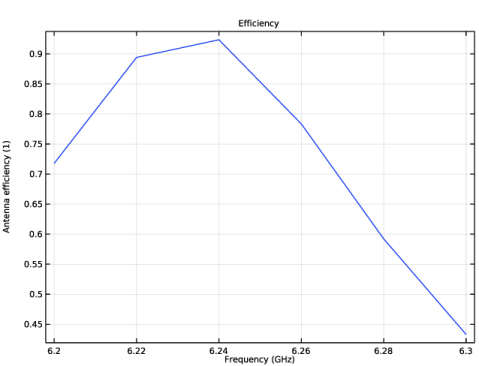 |
طرح دارای لبه های تیز است زیرا شما فقط برای 6 فرکانس حل کردید. شکل 4 را برای نسخه نرم تر در محدوده فرکانس وسیع تری ببینید .
میدان الکتریکی (emw)
گروه نموداری که انتخاب کردید قبلاً حاوی نمودار برشی از هنجار میدان الکتریکی است.
چند برش
نمودار چند برش را حذف کنید و یک تکه برش اضافه کنید.
1 | در پنجره Model Builder ، گره Electric Field (emw) را گسترش دهید . |
2 | روی Results>Electric Field (emw)>Multislice کلیک راست کرده و Delete را انتخاب کنید . |
برش 1
1 | در پنجره Model Builder ، روی Electric Field (emw) کلیک راست کرده و Slice را انتخاب کنید . |
2 | در پنجره تنظیمات برای Slice ، بخش Plane Data را پیدا کنید . |
3 | از لیست هواپیما ، ZX-planes را انتخاب کنید . |
4 | در قسمت متن Planes ، 1 را تایپ کنید . |
5 | برای گسترش بخش Range کلیک کنید . تیک گزینه Manual color range را انتخاب کنید . |
6 | در قسمت Maximum text عدد 500 را تایپ کنید . |
7 | قسمت Coloring and Style را پیدا کنید . |
8 | در کادر محاوره ای Color Table ، Thermal>ThermalDark را در درخت انتخاب کنید. |
9 | روی OK کلیک کنید . |
شفافیت 1
بر روی Slice 1 کلیک راست کرده و Transparency را انتخاب کنید .
انتخاب 1
1 | در پنجره Model Builder ، بر روی Slice 1 کلیک راست کرده و Selection را انتخاب کنید . |
2 | در پنجره تنظیمات برای انتخاب ، قسمت انتخاب را پیدا کنید . |
3 |
4 | در کادر محاوره ای Paste Selection ، 5-12 را در قسمت متن Selection تایپ کنید . |
5 | روی OK کلیک کنید . |
6 | در نوار ابزار Electric Field (emw) ، روی |
شما اکنون به یک نمودار مقیاس بندی شده خوب از هنجار میدان الکتریکی روی برشی از هندسه خود نگاه می کنید، به استثنای PML که در آن هیچ ارتباط فیزیکی ندارد.
سطح 1
در پنجره Model Builder ، روی Electric Field (emw) کلیک راست کرده و Surface را انتخاب کنید .
انتخاب 1
1 | در پنجره Model Builder ، روی Surface 1 کلیک راست کرده و Selection را انتخاب کنید . |
2 | در پنجره تنظیمات برای انتخاب ، قسمت انتخاب را پیدا کنید . |
3 |
4 | در کادر محاوره ای Paste Selection ، 13-106، 114-121، 131-144 را در قسمت متن انتخاب تایپ کنید . |
5 | روی OK کلیک کنید . |
6 | در نوار ابزار Electric Field (emw) ، روی |
هنجار میدان الکتریکی اکنون روی سطح آنتن نیز نمایان می شود. تمام سطوح بیرونی از دید پنهان هستند، اما لبه هایی که خطوط PML را مشخص می کنند هنوز قابل مشاهده هستند.
میدان الکتریکی (emw)
1 | در پنجره Model Builder ، در قسمت Results روی Electric Field (emw) کلیک کنید . |
2 | در پنجره Settings for 3D Plot Group ، قسمت Plot Settings را پیدا کنید . |
3 | کادر بررسی لبه های مجموعه داده Plot را پاک کنید . |
4 | در نوار ابزار Electric Field (emw) ، روی |
حالا تمام لبه ها از بین رفته اند. این باعث می شود خطوط مدار چاپی و کنتاکت ها کمتر برجسته شوند. برای حفظ یک هندسه واضح تر، لبه های انتخاب شده خود را با کمک طرح خطی به رنگ مشکی بکشید.
خط 1
1 | روی Electric Field (emw) کلیک راست کرده و Line را انتخاب کنید . |
2 | در پنجره تنظیمات خط ، بخش Expression را پیدا کنید . |
3 | در قسمت Expression text، 1 را تایپ کنید . |
4 | قسمت Coloring and Style را پیدا کنید . از لیست Coloring ، Uniform را انتخاب کنید . |
5 | از لیست رنگ ، سیاه را انتخاب کنید . |
انتخاب 1
1 | روی خط 1 کلیک راست کرده و Selection را انتخاب کنید . |
2 | در پنجره تنظیمات برای انتخاب ، قسمت انتخاب را پیدا کنید . |
3 |
4 | در کادر محاورهای Paste Selection ، 10-235، 243-264، 278-335 را در قسمت متن انتخاب تایپ کنید . |
5 | روی OK کلیک کنید . |
6 | در نوار ابزار Electric Field (emw) ، روی |
میدان الکتریکی (emw)
1 | در پنجره Model Builder ، در قسمت Results روی Electric Field (emw) کلیک کنید . |
2 | در پنجره تنظیمات برای گروه طرح سه بعدی ، برای گسترش بخش عنوان کلیک کنید . |
3 | از لیست نوع عنوان ، دستی را انتخاب کنید . |
4 | در قسمت متن عنوان ، هنجار میدان الکتریکی (V/m) را تایپ کنید . |
5 | در نوار ابزار Electric Field (emw) ، روی |
6 |
نمودار شما اکنون باید مانند شکل 3 باشد .




